ミュゼプラチナム、破産へ - 長年の実績、オーナー、そして何が起きてしまったのか?救済の道は?

大手脱毛サロンチェーン「ミュゼプラチナム」が、現在、破産という危機に瀕しています。2025年5月、複数の報道機関によって、同社を運営する株式会社MPHに対し、債権者である従業員らが破産手続きの申し立てを準備していることが報じられました。長年にわたり多くの女性に支持されてきたミュゼプラチナムに一体何が起こっているのでしょうか。
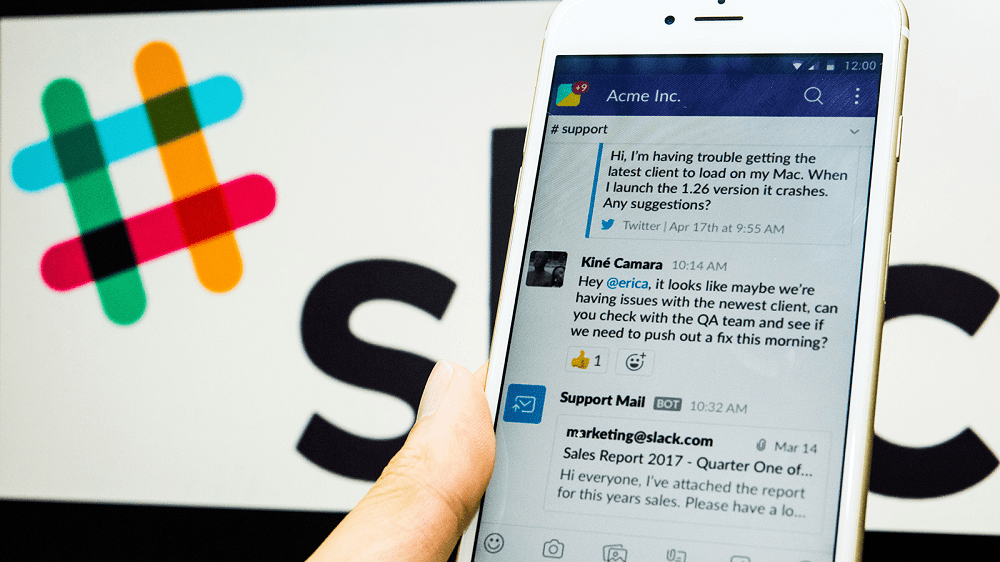
Slackワークスペースには、パブリックとプライベートの2種類のチャネルがあります。チャネルはデフォルトでパブリックですが、作成時またはいつでもプライベートに設定できます。プライベートチャンネルをパブリックチャンネルに戻すことはできません。
パブリックチャネルは、チャネルブラウザでワークスペースのすべてのメンバーに表示され、いつでも参加できます。プライベートチャンネルは非会員から隠されており、招待によってのみ表示または参加できます。
プライバシーとアクセシビリティのこの違いにより、パブリックチャネルはほとんどの通信に理想的です。たとえば、チームのチャンネルを公開するということは、誰かがチームに連絡する必要がある場合、一時的に参加して質問することを選択できることを意味します。同様に、人々は、簡単に参加できる、興味のある特別な関心のあるチャネルがあるかどうかを確認できます。プライベートチャネルは、ほとんどのユーザーが見るべきではない、よりデリケートなトピックについて話し合うのに理想的です。たとえば、誰かに対するHRの苦情がある場合、または会社が一時解雇を計画している場合などです。
パブリックチャネルのステータスを変更してプライベートにする場合は、追加のチャネルオプションに移動する必要があります。これを行うには、変更するチャンネルを開き、右上隅にある[チャンネルの詳細を表示]ボタンをクリックしてから、[その他]というラベルの付いた3つのドットのアイコンをクリックして[追加オプション]を選択します。または、リスト内のチャンネルを右クリックして、右クリックメニューから[追加オプション]を選択することもできますが、誤って間違ったチャンネルをクリックする方が簡単です。
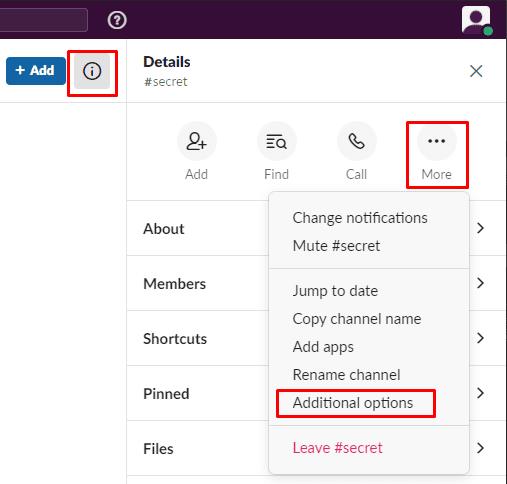
追加のチャネルオプションを開きます。
追加オプションで、「プライベートチャネルに変更」を選択します。
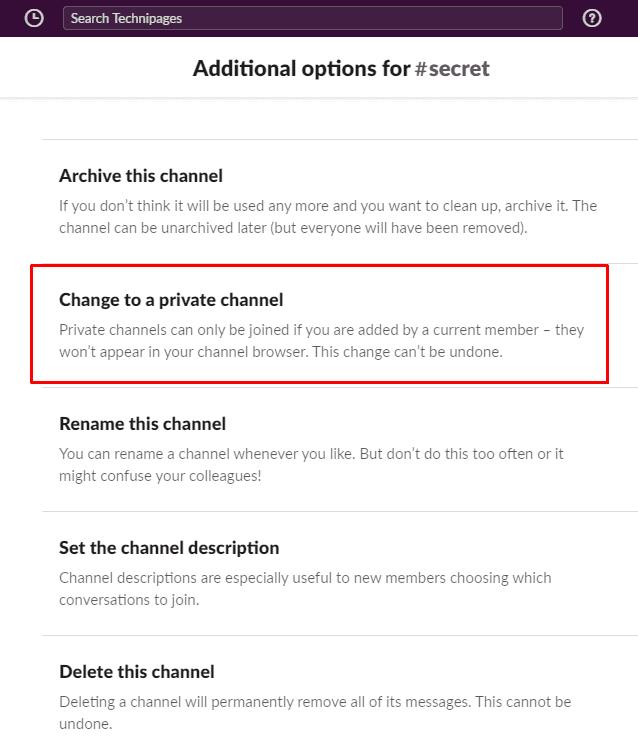
チャネルオプションで、「プライベートチャネルに変更」をクリックします。
チャネルをプライベートに変更しても、すでに共有されているファイルはプライベートにならず、パブリックのままになります。さらに、チャネル履歴とメンバーリストは変更の影響を受けません。続行する場合で、プライベートチャネルを再度公開できないことに気付いた場合は、[プライベートに変更]をクリックしてください。
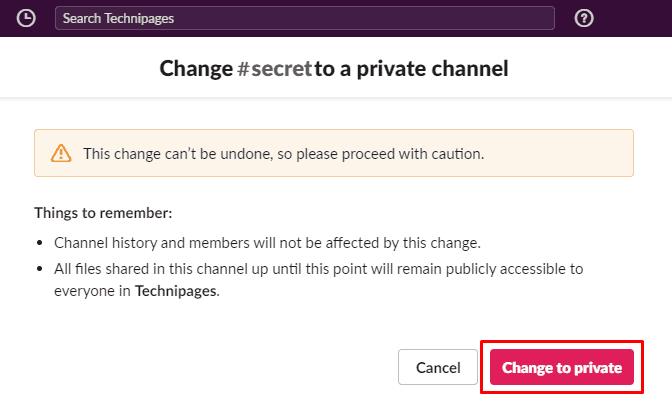
「プライベートに変更」をクリックして続行します。
最後のポップアップ通知が表示され、チャンネルを再び公開することはできなくなります。確かな場合は、チャンネル名が正しいことを再確認し、[プライベートに変更]をクリックして変更を確定します。
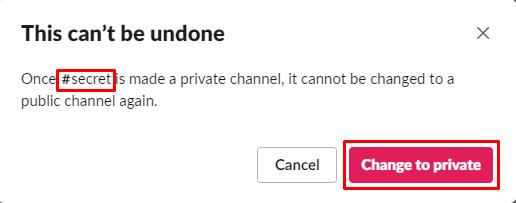
「プライベートに変更」をクリックして、変更を確認して確定します。
Slackチャネルをプライベートに設定すると、ユーザーは招待によってのみ表示または参加できます。このガイドの手順に従うことで、チャネルをプライベートに変更できます。
大手脱毛サロンチェーン「ミュゼプラチナム」が、現在、破産という危機に瀕しています。2025年5月、複数の報道機関によって、同社を運営する株式会社MPHに対し、債権者である従業員らが破産手続きの申し立てを準備していることが報じられました。長年にわたり多くの女性に支持されてきたミュゼプラチナムに一体何が起こっているのでしょうか。
「トゥン・トゥン・トゥン・サフール(Tung Tung Tung Sahur)」は、2025年初頭にTikTokで爆発的に広まったバイラルミームで、イスラム教の聖なる断食月であるラマダンと密接に関連しています。
ピン留めが解除されたアプリやプログラムがタスクバーに再度表示される場合は、Layout XMLファイルを編集してカスタム行を削除できます。
WindowsおよびAndroidデバイス用の簡単な手順で、Firefoxの自動入力から保存された情報を削除します。
このチュートリアルでは、Apple iPod Shuffleのソフトリセットまたはハードリセットを実行する方法を示します。
Google Playには多くの素晴らしいアプリがあり、サブスクリプションを登録せずにはいられません。しかし、それが増えると、Google Playのサブスクリプションを管理する必要が出てきます。
ポケットや財布の中で支払い用のカードを探すのは本当に面倒です。近年、さまざまな企業が非接触型支払いソリューションを開発・発売しています。
Androidのダウンロード履歴を削除することで、ストレージスペースが増えます。以下の手順を実行してください。
このガイドでは、PC、Android、またはiOSデバイスを使用してFacebookから写真やビデオを削除する方法を説明します。
Galaxy Tab S9 Ultraを使っている間、時にはリセットが必要になる場合があります。ここでは、Galaxy Tab S9をリセットする方法を詳しく説明します。







